在宅ワークなどの導入を考えたときに問題となるのが従業員各個人のデバイスの管理です。セキュリティ面でのさまざまな課題が浮かび上がってくるでしょう。また、従業員のデバイス紛失やウィルスによるデータ流出のリスクも懸念されます。そういったことの対策としておすすめなのがMicrosoft Intuneです。

Microsoft Intuneとは
Microsoft Intuneは、企業で使用するモバイル端末とアプリケーションを管理するためのソリューションです。登録したモバイル端末やアプリケーションを遠隔操作する「モダンマネジメント」を実現して、サテライトオフィスや在宅ワークなど、柔軟な働き方を推進するために利用できます。
近年は、オフィスに出社して働かなくてはいけないという概念が変わりつつあり、さまざまな場所で自由に働ける環境の整備が進んでいます。このとき重要となるのが、企業外でのセキュリティや管理の構築です。
Microsoftは、こうした問題を解決するためにMicrosoft EMSというサービスを提供しています。EMSでは、デバイスのセキュリティや管理に関わるソリューションが4つ提供されていて、そのひとつにIntuneが含まれているのです。
Intuneはクラウドベースのためサーバーが必要なく、導入、管理・保守のコストが低減されるメリットもあります。
Microsoft Intuneの機能
Microsoft Intuneには、従業員が会社内外で使用するデバイスやアプリの管理、統一されたセキュリティレベルの管理などの主な機能があります。
デバイス管理
Intuneの活用でデバイスの一括管理ができます。登録可能なデバイスはWindows、Apple iOS、Androidなど幅広く、デバイスのOSにかかわらず管理できて便利です。また、管理者は在宅でのデバイス管理も可能です。
デバイスの登録により、管理画面で「デバイス名」「所有者」「シリアル番号」「OSバージョン」などが確認できます。また、デバイスの「OSアップデート」「パスワードリセット」「ロック」をはじめさまざまな操作をリモートで行えます。デバイス紛失時には操作のロック、データ消去もでき、影響を最小限にとどめることが可能です。
アプリケーション管理
Intuneで以下のようなアプリケーション管理ができます。
- アプリケーションの配信
- 特定のアプリケーションの利用制限
- アプリケーション使用時の機能の制限
- 各種認証機能によるセキュリティ向上
- 業務用アプリケーションやファイルの暗号化による情報の保護
Intuneに従業員の個人端末を登録した場合、業務上のデータと個人データを分け、さらにアプリケーション利用制限をすることで、ウィルス感染防止もできます。
セキュリティ対策の管理
Intuneにはコンプライアンスポリシー機能と呼ばれるものがあります。これは管理しているデバイスが、企業の設定したセキュリティ要件に沿っているかを確認できるものです。
Intuneでは、登録したデバイスに以下のようなセキュリティ設定を行えます。
- パスワードの有効・無効をはじめとしたパスワード関連の設定
- ウイルス・スパイウェア・ファイアウォールに関する設定
- 指定バージョン以上のOSかどうかを確認
- デバイス上のストレージ暗号化
これらの機能により、自社の業務を行うデバイス全体のセキュリティレベルを統一し、要件に沿っていないデバイスのセキュリティ設定を促したり、社内リソースへのアクセスを遮断したりするなどの対策が可能となります。
Microsoft Intuneを導入するメリット
Intuneの導入によって得られるメリットについて解説します。
管理コストの削減
Intuneはクラウドサービスなので、端末管理のために自社でサーバーを運用する必要がなく、社外アクセスポイントも不要で、管理コストを大きく削減できます。個人端末にも導入できるので、個人用端末を支給するためのコストも軽減できます。
このような低コストで使用できるのは、小規模事業者にとって大きなメリットです。また、Intuneにはウィルス対策も付随しており、それにかかるコストも不要になります。
多様なOSに対応可能
Intuneは、以下OSのデバイスに対応可能です。
- Windows 10・11
- Apple iOS
- Apple ipad
- Apple MacOS
- Android
(それぞれ対応するバージョンがありますが変動します。)
PCやタブレット、モバイル端末など、全てのデバイスを管理するシステムを作るのは大変です。Intuneでは、管理できる端末にほぼ制限がないので、一元管理体制の構築を容易にできます。
私物端末も高セキュリティで利用可能になる
前にも出てきた通り、従業員の個人端末もIntuneで管理できます。これによりBYOD(Bring Your Own Device)の実現が可能です。BYODとは、私物のデバイスを業務に使用することで、これにより端末を用意するコスト削減に寄与します。また、従業員側も慣れた私物端末を使うことで業務効率のアップというメリットがあります。
さまざまな管理機能によって高度なセキュリティ対策がなされているIntuneだからこそ、多様なスタイルの働き方が可能になるのです。
Microsoft Intuneの使い方
Intuneの登録から各種設定までの流れを簡単に説明します。
- まずMicrosoft のEMSでアカウント登録と基本設定を行います。(EMSはMicrosoftが提供する生産性の向上とセキュリティ対策を同時に可能にするソリューションです)
- 次に管理するユーザーの情報を入力します。ここではまだデバイスではなくユーザーの情報です。
- 続いてユーザーをグループ分けします。グループ分けすることで、運用段階で必要とするグループにアプリケーションの一括配信を行えるなど、さまざまの利便性が生じます。
- 最後にいよいよデバイスを登録します。デバイス登録はOSの種類、管理用件などに依存した方法が複数あります。
Microsoft Intuneの価格
Intuneの料金は、年間契約で料金を支払う「サブスクリプション形態」となっています。主となるプランでは、単体契約、もしくはEMSがあります。料金はそれぞれ税抜です。
- 単体:月額870円/ユーザー
- EMS E3:月額1,160円/ユーザー
- EMS E5:月額1,790円/ユーザー
なお、EMSの無料試用版を90日間無料で使えます。
料金関連についてはこちらからご覧ください。
その他では、「Microsoft 365 E3/E5/F1/F3/Business Premium/Government G3/Government G5」といったプランにもIntuneは含まれています。これらのプランは、他に使用したいOffice アプリの有無や、企業の規模も考慮に入れて導入を検討するのがよいでしょう。
まとめ
Microsoft Intuneは従業員個人個人のデバイスやアプリケーションを一括管理し、高度なセキュリティ対策を行えるツールです。私物端末の安全なビジネス使用を実現し、コスト削減にも貢献します。
在宅ワークなど柔軟な働き方を推進している企業の担当の方は、無料試用版もあるので、導入をぜひ検討してみてください。


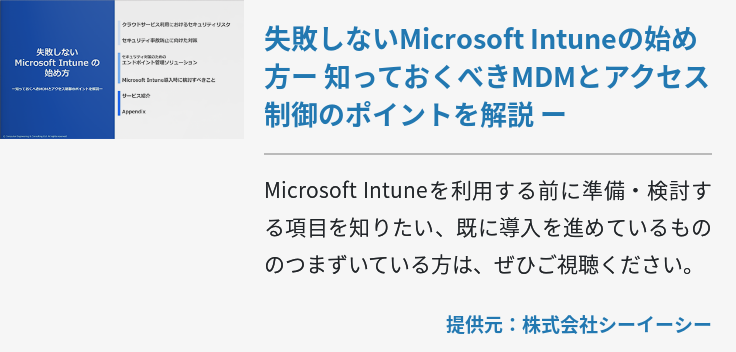
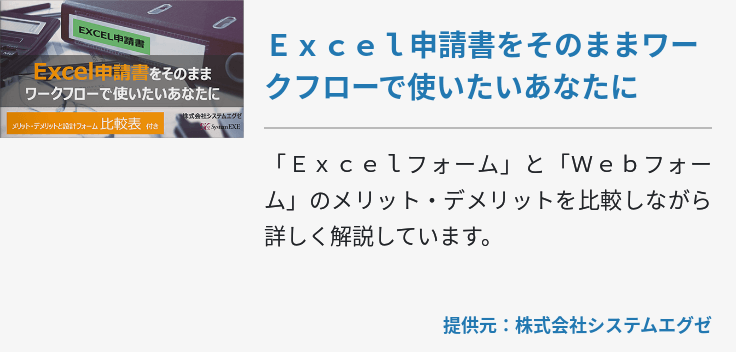
![[Surface]だから、Microsoft 365にはSurfaceなのか [Surface]だから、Microsoft 365にはSurfaceなのか](https://www.cloud-for-all.com/hubfs/m365/images/cta_images/cta-footer-microsoft-365-has-surface.png)











